Rejestracja danych serwera
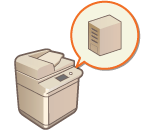 | Aby określić Active Directory/serwer LDAP/Microsoft Entra ID jako urządzenie uwierzytelniające, należy zarejestrować informacje o serwerze wykorzystywanym do uwierzytelniania. W razie konieczności, przeprowadź test łączności. |
1
Uruchom Remote UI (Zdalny interfejs użytkownika). Uruchamianie Remote UI (Zdalny interfejs użytkownika)
2
Naciśnij na [Settings/Registration] na stronie głównej. Ekran Remote UI (Zdalny interfejs użytkownika)
3
Kliknij [User Management]  [Authentication Management].
[Authentication Management].
 [Authentication Management].
[Authentication Management].4
Kliknij na [Server Settings]  [Edit...].
[Edit...].
 [Edit...].
[Edit...].5
Ustaw serwer uwierzytelniania i informacje o domenie.
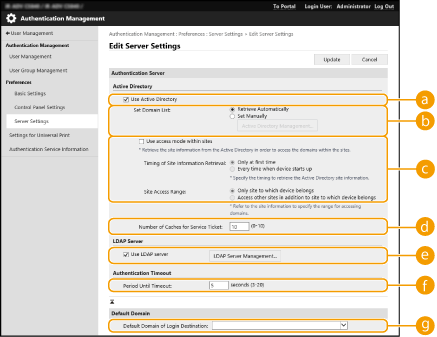
 [Use Active Directory]
[Use Active Directory]To pole należy zaznaczyć w przypadku korzystania z Active Directory.
 [Set Domain List:]
[Set Domain List:]Wybierz, czy informacje o Active Directory osoby logującej się są odbierane automatycznie lub wprowadzane ręcznie. Aby wprowadzić te informacje ręcznie, wybierz [Set Manually] i dodaj domenę osoby logującej się w [Active Directory Management...].
 [Use access mode within sites]
[Use access mode within sites]Sprawdź to pole, jeżeli dostępnych jest kilka serwerów z Active Directory i chcesz przypisać priorytet dostępu do Active Directory znajdującego się na tym samym obszarze, co urządzenie. Zmień ustawienia dla [Timing of Site Information Retrieval:] i [Site Access Range:] w razie konieczności.

Nawet jeśli ustawiono [Only site to which device belongs] w [Site Access Range:], urządzenie może mieć dostęp do stron poza stroną, do której należy, podczas wykonywania dostępu kontrolerami domeny w czasie uruchamiania. Jednak dostęp do kontrolerów domeny na tej samej stronie co urządzenie ma priorytet. W drodze wyjątku jeśli nie można uzyskać dostępu do kontrolerów domeny na tej samej stronie, ale kontrolery domeny są dostępne poza stroną, priorytet jest nadawany dostępowi kontrolerów domeny poza stroną.
 [Number of Caches for Service Ticket:]
[Number of Caches for Service Ticket:]Określ liczbę etykiet usług, które urządzenie może przechowywać. Etykieta usługi to funkcja Active Directory, która zapisuje poprzedni login, co z kolei redukuje czas niezbędny do kolejnego wprowadzenia tego samego loginu.
 [Use LDAP server]
[Use LDAP server]To pole należy zaznaczyć w przypadku korzystania z serwera LDAP.
 [Period Before Timeout]
[Period Before Timeout]Określ limit czasowy podejmowania prób nawiązania połączenia z serwerem uwierzytelniającym i limit czasowy oczekiwania na odpowiedź. Gdy opcja [Save authentication information for login users] jest włączona, a użytkownik nie mógł zalogować się w określonym tutaj limicie czasowym, podejmowana jest próba logowania z wykorzystaniem danych uwierzytelniających zapisanych w pamięci podręcznej.
 [Default Domain of Login Destination:]
[Default Domain of Login Destination:]Określ domenę dla której określono priorytet łączenia.
 Ręczne określanie domeny usługi Active Directory
Ręczne określanie domeny usługi Active Directory
1 | Wybierz pole dla [Use Active Directory] i wybierz [Set Manually] dla [Set Domain List:]. |
2 | Kliknij na [Active Directory Management...]  [OK]. [OK]. |
3 | Kliknij [Add Domain...]. |
4 | Wprowadź niezbędne informacje. 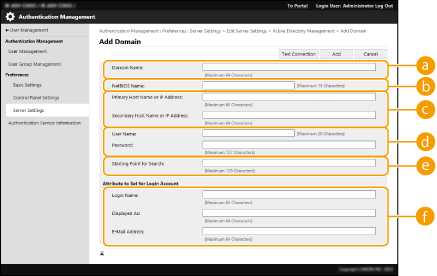  [Domain Name:] [Domain Name:]Wprowadź nazwę domeny Active Directory osoby logującej się (Przykład: firma.domena.com).  [NetBIOS Name] [NetBIOS Name]Wprowadź NetBIOS nazwy domeny (Przykład: firma).  [Primary Host Name or IP Address:] / [Secondary Host Name or IP Address:] [Primary Host Name or IP Address:] / [Secondary Host Name or IP Address:]Wprowadź nazwę hosta serwera Active Directory lub adres IPv4. Jeżeli wykorzystywany jest dodatkowy serwer, określ nazwę w [Secondary Host Name or IP Address:]. Przykład: Korzystasz z nazwy hosta: ad-server1 Korzystając z adresu IPv4: 192.168.18.138  [User Name:] / [Password:] [User Name:] / [Password:]Wprowadź nazwę użytkownika i hasło do wykorzystania celem uzyskania dostępu i wyszukiwania serwera Active Directory.  [Starting Point for Search:] [Starting Point for Search:]Określ lokalizację (poziom) dostępu i wyszukaj dane użytkownika podczas uwierzytelniania serwera Active Directory.  [Login Name:] / [Displayed As] / [E-Mail Address] [Login Name:] / [Displayed As] / [E-Mail Address]Określ pola danych (nazwy atrybutów) dla nazwy wykorzystywanej do logowania, wyświetlaną nazwę, oraz adres e-mail dla poszczególnych kont użytkowników w serwerze Active Directory (Przykład: sAMAccountName, cn, mail). |
5 | Naciśnij na [Connection Test], aby potwierdzić czy połączenie jest możliwe, a następnie naciśnij [Add].  Edycja danych serwera Naciśnij na [Edit] dla informacji o serwerze, które chcesz edytować, wprowadź niezbędne zmiany i naciśnij [Update]. |
 Rejestracja danych serwera LDAP
Rejestracja danych serwera LDAP
1 | Zaznacz pole wyboru opcji [Use LDAP server] i kliknij [LDAP Server Management...]  [OK]. [OK]. |
2 | Kliknij [Add Server...]. |
3 | Wprowadź informacje o serwerze LDAP. 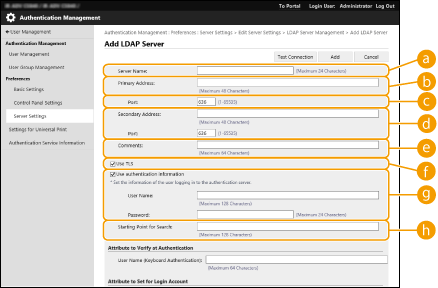  [Server Name] [Server Name]Wprowadź nazwę dla serwera LDAP. Nazwa „localhost” nie może być wykorzystywana. Nazwa serwera nie może zawierać spacji.  [Primary Address] [Primary Address]Wprowadź adres IP lub nazwę hosta serwera LDAP (Przykład: ldap.przykład.com). Adres pętli zwrotnej (127.0.0.1) nie może być wykorzystywany.  [Port:] [Port:]Należy tu wprowadzić numery portu używanego do komunikacji z serwerem LDAP. Użyj tych samych ustawień, które skonfigurowano na serwerze. Jeżeli nie wprowadzić numeru, 636 zostanie automatycznie ustawione, jeżeli wybrano pole dla [Use TLS] lub też 389, jeżeli pole jest puste.  [Secondary Address:] / [Port:] [Secondary Address:] / [Port:]Jeżeli w danym środowisku wykorzystywany jest dodatkowy serwer, wprowadź adres IP i numer portu.  [Comments] [Comments]W razie konieczności, wprowadź opis lub komentarz.  [Use TLS] [Use TLS]To pole należy zaznaczyć, aby korzystać z szyfrowania TLS dla komunikacji z serwerem LDAP.  [Use authentication information] [Use authentication information]Odznacz to pole, aby umożliwić anonimowy dostęp do serwerów LDAP wyłącznie, jeżeli serwer LDAP umożliwia dostęp anonimowy. Jeżeli dla uwierzytelniania wykorzystywana jest nazwa użytkownika i hasło, wybierz to pole i wprowadź wartości dla [User Name:] oraz [Password:].  [Starting Point for Search:] [Starting Point for Search:]Określ lokalizację (poziom) do wyszukiwania informacji o użytkowniku podczas przeprowadzania uwierzytelniania przez serwer LDAP. |
4 | Określ sposób ustawiania nazw atrybutów i nazwy domeny. 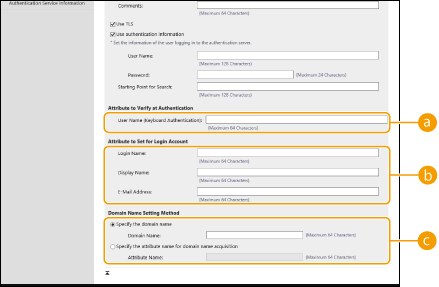  [User Name (Keyboard Authentication):] [User Name (Keyboard Authentication):]Określ pole danych LDAP (nazwa atrybutu) dla nazwy użytkownika na serwerze LDAP (Przykład: uid).  [Login Name:] / [Display Name] / [E-Mail Address] [Login Name:] / [Display Name] / [E-Mail Address]Określ pola danych LDAP (nazwy atrybutów) dla nazwy wykorzystywanej do logowania, wyświetlaną nazwę, oraz adres e-mail dla poszczególnych kont użytkowników na serwerze LDAP (Przykład: uid, cn, mail).  [Specify the domain name] / [Specify the attribute name for domain name acquisition] [Specify the domain name] / [Specify the attribute name for domain name acquisition]Wybierz sposób ustawiania nazwy domeny osoby logującej się. Aby określić bezpośrednio nazwę domeny, wybierz opcję [Specify the domain name] i wprowadź nazwę domeny. Aby określić pole danych LDAP (nazwa atrybutu) z którego nazwa domeny na serwerze LDAP ma być uzyskana, wybierz [Specify the attribute name for domain name acquisition] i wprowadź nazwę atrybutu (Przykład: dc). |
5 | Naciśnij na [Connection Test], aby potwierdzić czy połączenie jest możliwe, a następnie naciśnij [Add]. |

Edycja danych serwera
Naciśnij na [Edit] dla informacji o serwerze, które chcesz edytować, wprowadź niezbędne zmiany i naciśnij [Update].
 Określanie informacji o identyfikatorze Microsoft Entra ID
Określanie informacji o identyfikatorze Microsoft Entra ID
Jeśli używasz Microsoft Entra ID jako serwera uwierzytelniania, zarejestruj aplikację w Microsoft Entra ID.
1 | Zaznacz pole wyboru [Use Microsoft Entra ID]. |
2 | Kliknij [Domain Settings]. Zostanie wyświetlony ekran [Microsoft Entra ID Domain Settings]. |
3 | Określ informacje o identyfikatorze Microsoft Entra ID. 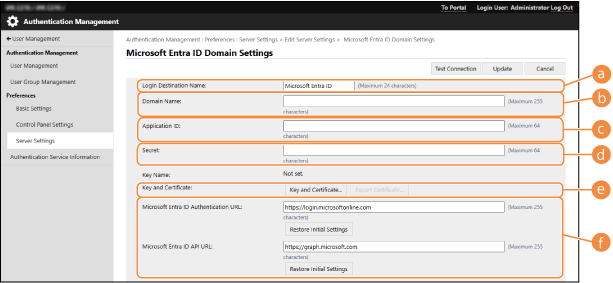  [Login Destination Name] [Login Destination Name]Wprowadź nazwę, która ma być wyświetlana w miejscu docelowym logowania. * Nie można używać znaków kontrolnych ani spacji.  [Domain Name] [Domain Name]Wprowadź nazwę domeny Microsoft Entra ID osoby logującej się.  [Application ID] [Application ID]Wprowadź identyfikator aplikacji (klienta).  [Secret] [Secret]Wprowadź sekret wygenerowany przez Microsoft Entra ID. Nie trzeba go wprowadzać, gdy używana jest opcja [Key and Certificate].  [Key and Certificate] [Key and Certificate]Naciśnij [Key and Certificate], gdy używasz klucza i certyfikatu. Możesz nacisnąć [Export Certificate], aby wyeksportować certyfikat do zarejestrowania w Microsoft Entra ID.  [Microsoft Entra ID Authentication URL] oraz [Microsoft Entra ID API URL] [Microsoft Entra ID Authentication URL] oraz [Microsoft Entra ID API URL]Wprowadź adresy URL. W zależności od środowiska chmurowego, może być konieczna zmiana ustawień. |
4 | Określ atrybuty. 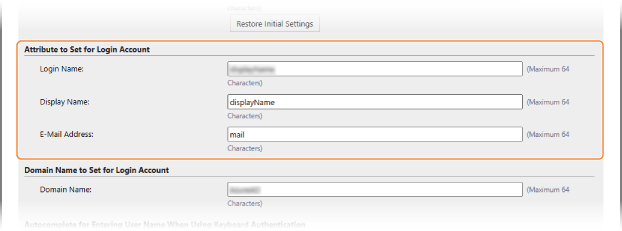 [Attribute to Set for Login Account] Wprowadź atrybuty dla nazwy logowania, nazwy wyświetlanej i adresu e-mail każdego konta użytkownika na serwerze. [Nazwa Logowania] Z rozwijanego menu wybierz atrybut dla nazwy logowania każdego konta użytkownika na serwerze. * Aby określić atrybut, który nie jest wyświetlany w menu rozwijanym, można wprowadzić go bezpośrednio. [WindowsLogonName]: Atrybut displayName jest uzyskiwany z Microsoft Entra ID. Aby utworzyć nazwę logowania, atrybut displayName jest zmieniany w następujący sposób: Z atrybutu displayName usuwane są spacje i następujące znaki: * + , . / : ; < > = ? \ [ ] |. „@” i wszystkie kolejne znaki zostaną usunięte. Ciągi znaków przekraczające 20 znaków są skracane do 20 znaków lub mniej. Przykład: Gdy atrybut displayName to „user.001@example.com”, nazwa logowania staje się „user001”. [Wyświetl nazwę]: Atrybut displayName uzyskany z Microsoft Entra ID staje się nazwą logowania. [userPrincipalName]: Atrybut userPrincipalName uzyskany z Microsoft Entra ID staje się nazwą logowania. [userPrincipalName-Prefix]: Część przed znakiem „@” w atrybucie userPrincipalName uzyskana z Microsoft Entra ID staje się nazwą logowania. Przykład: Gdy atrybut userPrincipalName to „user.002@mail.test”, nazwa logowania staje się „user.002”. [Wyświetl nazwę] oraz [E-Mail Address] Wprowadź atrybuty dla nazwy wyświetlanej i adresu e-mail każdego konta użytkownika na serwerze. |
5 | Określ nazwę domeny miejsca docelowego logowania w polu [Domain Name] w [Domain Name to Set for Login Account]. |
6 | Określ ustawienia w [Autocomplete for Entering User Name When Using Keyboard Authentication] w [Domain Name to Autocomplete]. Wprowadź nazwę domeny, dla której ma zostać wykonane autouzupełnianie. Zwykle należy ustawić tę samą nazwę, która została wprowadzona w polu [Domain Name]. |
7 | Kliknij przycisk [Connection Test], aby przetestować połączenie. |
8 | Kliknij [Update]. Ekran [Edit Server Settings] powraca do górnego ekranu. |
6
Wprowadź informacje o użytkowniku i ustaw przywileje.
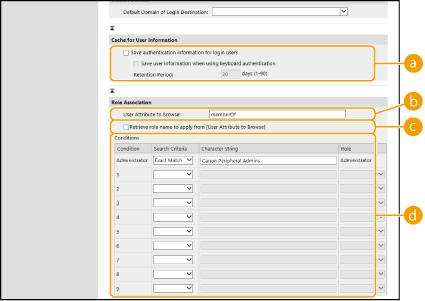
 [Save authentication information for login users]
[Save authentication information for login users]Wybierz pole do zapisania informacji o uwierzytelnianiu użytkowników, którzy logują się z poziomu panelu sterowania. Zaznacz pole wyboru [Save user information when using keyboard authentication], aby zapisywać dane uwierzytelniające użytkowników, którzy logują się przy użyciu funkcji Uwierzytelnianie za pomocą klawiatury, w pamięci podręcznej. Po skonfigurowaniu tych informacji, zapisane informacje o uwierzytelnianiu mogą być wykorzystane do logowania nawet, jeżeli urządzenie nie będzie mogło połączyć się z serwerem. Zmień ustawienie [Retention Period:] w razie konieczności.
 [User Attribute to Browse:]
[User Attribute to Browse:]Wprowadź pole danych (nazwa atrybutu) na serwerze referencyjnym wykorzystywanym do określenia przywilejów użytkownika (poziomy dostępu). Standardowo, możesz skorzystać z fabrycznej wartości dla funkcji „memberOf”, która określa grupę, do której użytkownik należy.
 [Retrieve role name to apply from [User Attribute to Browse]]
[Retrieve role name to apply from [User Attribute to Browse]]Zaznacz pole wyboru do wykorzystania ciągu znaków zarejestrowanych w polu danych na serwerze określonym w [User Attribute to Browse:] dla nazwy roli. Przed rozpoczęciem konfiguracji, sprawdź nazwy poziomów dostępu udostępniane przez urządzenie i zarejestruj je na serwerze.
 [Conditions]
[Conditions]Możesz ustawić warunki określające przywileje użytkownika. Poniższe warunki są stosowane w takiej kolejności, w jakiej znajdują się na liście.
[Search Criteria] | Wybierz kryteria wyszukiwania dla [Character String]. |
[Character String] | Wprowadź ciąg znaków zarejestrowany dla atrybutu określonego w [User Attribute to Browse:]. Aby ustawić przywileje w oparciu o grupę do której należy użytkownik, wprowadź nazwę grupy. |
[Role] | Wybierz przywileje, które odnoszą się do użytkowników pasujących do wprowadzonych kryteriów. |

Ustawienie [Conditions] w przypadku korzystania z serwerów Active Directory
„Canon Peripheral Admins” (administratorzy peryferyjni Canon) będzie ustawione wcześniej, dla grupy administratorów. Przypisz inne przywileje grupom utworzonym na serwerze.
7
Kliknij [Update].
8
Uruchom urządzenie ponownie. Ponownie uruchamianie urządzenia
Rejestracja aplikacji w usłudze Microsoft Entra ID
Poniższa procedura umożliwia zarejestrowanie aplikacji w Microsoft Entra ID.
Proces rejestracji może ulec zmianie wraz z aktualizacjami usługi. Więcej informacji znajduje się w witrynie firmy Microsoft.
Proces rejestracji może ulec zmianie wraz z aktualizacjami usługi. Więcej informacji znajduje się w witrynie firmy Microsoft.
1
Zaloguj się do Microsoft Entra ID.
2
W menu nawigacji kliknij [Microsoft Entra ID].
3
Zarejestruj aplikację.
1 | W menu nawigacji kliknij [Rejestracje aplikacji]  [Zap. Nowy Strumień]. [Zap. Nowy Strumień]. |
2 | Wprowadź nazwę aplikacji. Możesz wprowadzić dowolną nazwę. Przykładowy wpis: Canon <nazwa drukarki> Login |
3 | Wybierz typ konta i naciśnij przycisk [Register]. Zostanie wygenerowany identyfikator aplikacji (klienta), który należy zanotować. |
4
Utwórz klucz tajny lub zarejestruj certyfikat.
 Podczas tworzenia sekretu
Podczas tworzenia sekretu
1 | W menu nawigacji kliknij [Certyfikaty i klucze tajne]. |
2 | Kliknij [Nowy klucz tajny klienta]. |
3 | W oknie dialogowym [Dodaj klucz tajny klienta] wprowadź opis i datę wygaśnięcia, a następnie kliknij przycisk [Dodaj]. Tworzony jest tajny identyfikator i wartość. Zanotuj utworzoną tajną wartość. Nie potrzebujesz tajnego identyfikatora. * Wartość tajna jest wyświetlana tylko raz. Jeśli nie możesz zanotować wartości, utwórz nowy klucz tajny klienta. |
 W przypadku rejestracji certyfikatu
W przypadku rejestracji certyfikatu
Certyfikat urządzenia należy wyeksportować z wyprzedzeniem. Certyfikat można wyeksportować podczas konfigurowania informacji Microsoft Entra ID. Określanie informacji o identyfikatorze Microsoft Entra ID
1 | W menu nawigacji kliknij [Certyfikaty i klucze tajne]. |
2 | Kliknij [Przekaż certyfikat]. |
3 | Wybierz plik i kliknij [Dodaj]. Po przesłaniu certyfikatu zanotuj wartość [Thumbprint]. |
5
W menu nawigacji kliknij [Uprawnienia interfejsu API].
6
Kliknij [Dodaj uprawnienie].
7
W [Żądanie uprawnień interfejsu API], wybierz [Microsoft Graph].
8
W obszarze typu uprawnień wybierz opcjęt [Delegowane uprawnienia] i przyznaj uprawnienia.
Przyznaj następujące uprawnienia:
User.Read.All
Group.Read.All
GroupMember.Read.All
9
W obszarze typu uprawnień wybierz opcjęt [Uprawnienia aplikacji] i przyznaj uprawnienia.
Przyznaj następujące uprawnienia:
User.Read.All
User.ReadWrite.All (podczas rejestrowania lub usuwania karty IC do lub z urządzenia)
Group.Read.All
GroupMember.Read.All
* Uprawnień należy używać w przypadku korzystania z uwierzytelniania za pomocą karty IC lub gdy nie można zalogować się do urządzenia z powodu błędu uwierzytelniania wieloskładnikowego. Zależnie od używanej funkcji i środowiska nie musi być to wymagane.
10
Kliknij na [Udziel potwierdzenia zgody administratora], a następnie kliknij [Tak].
Zgoda administratora jest udzielana dla wybranych uprawnień.